|
Nyomtatási minőség beállítások megnyitása
|
-
Nyissa meg a Settings Editor alkalmazást, majd válassza a következő menüpontokat: .
|
|
Apró szöveg nyomtatási minőségének javítása
|
-
Nyissa meg az [Szegély javítás szöveghez] opciót.
-
Jelezze, hogy erősebb vagy simább szövegkörvonalra van-e szüksége.
-
Kattintson rá az [OK] gombra.
|
|
Grafikák nyomtatási minőségének javítása
|
-
Nyissa meg az [Szegély javítás grafikához] opciót.
-
Jelezze, hogy erősebb vagy simább szövegkörvonalra van-e szüksége.
-
Kattintson rá az [OK] gombra.
|
|
Nyomtatási felbontás módosítása
|
Általánosságban elmondható, hogy a nagyobb felbontás javítja a nyomtatási minőséget, de hatással van a munka termelékenységére.
-
Nyissa meg a [Nyomtatási élesség] opciót.
-
Jelezze, hogy simább vagy élesebb nyomtatásokra van-e szüksége.
-
Kattintson rá az [OK] gombra.
|
|
Képminőség vagy termelékenység elsőbbségének megadása
|
-
Nyissa meg az [Képtömörítés optimalizálás] opciót.
-
Adja meg a kívánt módot.
-
Kattintson rá az [OK] gombra.
|
|
Normál raszter alapértelmezett féltónus kijelzőjének módosítása
|
-
Nyissa meg a [Normál raszter] opciót.
-
Válassza ki a kívánt rasztert.
-
Kattintson rá az [OK] gombra.
-
Kalibrálja a nyomtatót és a hordozócsaládokat. (A kalibrálás)
|
|
Finom raszter alapértelmezett féltónus kijelzőjének módosítása
|
-
Nyissa meg a [Finom raszter] opciót.
-
Válassza ki a kívánt rasztert.
-
Kattintson rá az [OK] gombra.
-
Kalibrálja a nyomtatót és a hordozócsaládokat. (A kalibrálás)
|
|
Karakterek és vonalak vastagabb nyomtatása
|
-
Nyissa meg az [Átütésszélesség beállítás] opciót.
-
Adja meg, hogy csak a fekete vagy az összes színű karaktereket és vonalakat kívánja-e vastagabban nyomtatni.
-
Kattintson rá az [OK] gombra.
-
Nyissa meg az [Szélességbeállítás vízszintes irányba] opciót.
-
Adja meg a vízszintes irányú vastagság értékét.
-
Kattintson rá az [OK] gombra.
-
Nyissa meg az [Szélességbeállítás függőleges irányba] opciót.
-
Adja meg a függőleges irányú vastagság értékét.
-
Kattintson rá az [OK] gombra.
-
Nyissa meg az [Átütésszélesség beállítás feltétele] opciót.
-
Adja meg, hogy az összes munkánál vagy csak az 1200 dpi munkáknál kívánja-e a karaktereket és vonalakat vastagabban nyomtatni.
-
Kattintson rá az [OK] gombra.
|


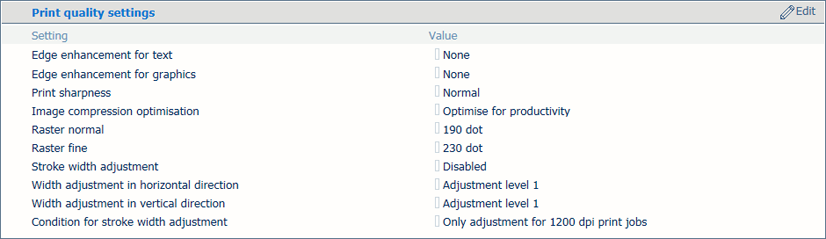 A nyomtatási minőség beállításai
A nyomtatási minőség beállításai